Gerenciar férias da sua equipe
Adicione férias para os membros de sua equipe e revise as férias com facilidade
Com o rastreador de férias dos funcionários do Jibble, você pode facilmente gerenciar férias de seus funcionários adicionando férias e tomando ações sobre as solicitações diretamente no Jibble. Este artigo inclui informações que são relevantes para Proprietários, Administradores e Gerentes.
Antes que você comece a aprender como adicionar ou revisar férias, certifique-se de ter criado políticas de férias para sua equipe.
Este artigo aborda:
Permissões de férias
| Função | Permissões |
| Proprietário/Administrador | Proprietários/Administradores podem:
|
| Gerente | Gerentes podem:
|
| Membro | Membros podem:
|
Adicionar Férias
Ao adicionar férias, você poderá ver o número total de dias de férias que um membro ainda tem com base na quantia autorizada definida para a política de férias.
- Vá a Férias do menu de navegação à esquerda.
- Clique no botão de Adicionar Férias.

- A barra lateral de Adicionar Férias irá aparecer da direita da tela.
- Preencha as informações necessárias para as férias de seu membro:Selecione o membro a quem deseja adicionar férias.
- Selecione uma política de férias para o tipo de licença do funcionário.
- Selecione os dias ou número de horas de férias.
Nota: O tipo de unidade depende da política de férias que foi criada. - Se o funcionário for usar um dia inteiro de férias (ou vários dias), selecione a data de início e de término.
- Se o funcionário estiver usando férias em horas, selecione a data de início, o horário de início e o horário de término, incluindo os minutos.
- Se necessário, adicione uma razão ou nota para as férias do funcionário, e adicione uma imagem como evidência.
- Formatos suportados: JPG, JPEG, PNG, TIFF, HEIC
- Tamanho do arquivo: Até 10MB por anexo
- Anexo: Máximo de 3 anexos por solicitação
Nota: Férias em horas podem ser adicionadas apenas para um máximo de 24 horas.
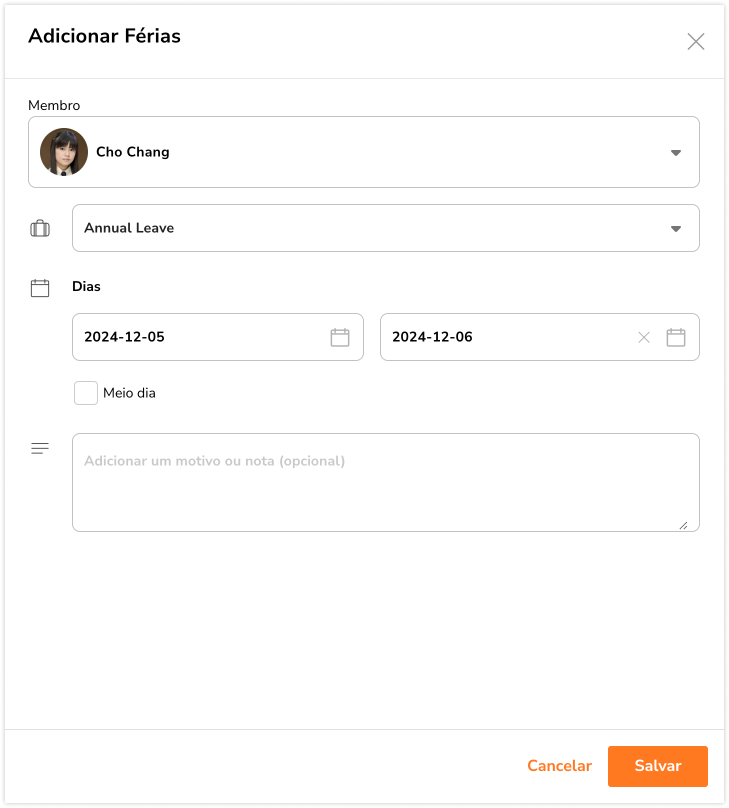
- Clique em Salvar.
- As férias adicionadas para o membro de sua equipe agora será adicionada à Visão Geral de férias.
 Nota: Todas as solicitações de férias estarão no status pendente por padrão até que uma ação seja tomada. Saldos de férias serão deduzidos para solicitações de férias.
Nota: Todas as solicitações de férias estarão no status pendente por padrão até que uma ação seja tomada. Saldos de férias serão deduzidos para solicitações de férias.
Revisando férias
Todas as solicitações de férias serão exibidas na Visão Geral das férias.
As ações que podem ser tomadas para gerenciar solicitações de férias são as seguintes:
- Editar solicitações de férias pendentes
- Aprovar solicitações de férias pendentes
- Rejeitar solicitações de férias pendentes
- Cancelar solicitações de férias aprovadas
Editando solicitações de férias:
Importante❗: Somente solicitações de férias que estejam em status pendente podem ser editadas.
- Vá a Férias.
- Use o campo de pesquisa para procurar um membro da equipe ou filtrar férias por data, políticas, grupos, posições e status para refinar seus resultados.

- Clique no ícone de lápis para as férias que deseja editar.

- Preencha a informação necessária para as férias de seu membro.
- Clique em Salvar.
Nota: Membros da equipe de todas as funções poderão editar suas próprias solicitações de férias pendentes.
Aprovando solicitações de férias:
Importante❗: Somente as solicitações de férias que estiverem em status pendente podem ser aprovadas.
- Vá a Férias.
- Use o campo de pesquisa para procurar por um membro da equipe ou para filtrar férias por data, políticas, grupos, posições e status para refinar seus resultados.

- Clique no botão verde de aprovar para a férias que deseja aprovar.

- Confirme sua ação na mensagem.

- A solicitação de férias agora estará com o status aprovada.

Rejeitar solicitações de férias
Importante❗:Somente solicitações de férias que estejam no status pendente podem ser rejeitadas.
- Vá a Férias.
- Use o campo de pesquisa para procurar um membro da equipe ou filtrar férias por data, políticas, grupos, posições e status para refinar seus resultados.
- Clique no botão vermelho de rejeitar para as férias que deseja rejeitar.

- Confirme sua ação na mensagem.

- A solicitação de férias agora estará com o status rejeitada.

Nota: Se uma quantia autorizada foi definida para a política de férias, os saldos de férias serão revertidos na rejeição de uma solicitação de férias.
Cancelando solicitações de férias
Importante❗: Somente solicitações de férias que estejam no status aprovada podem ser canceladas por Aprovadores. Aprovadores poderão cancelar solicitações de férias aprovadas de seus membros da equipe, enquanto membros somente poderão cancelar suas próprias solicitações de férias pendentes.
- Vá a Férias.
- Use o campo de pesquisa para procurar um membro da equipe ou filtrar férias por data, políticas, grupos, posições e status para refinar seus resultados.
- Clique no ícone de X para as férias aprovadas que deseja cancelar.

- Confirme sua ação na mensagem.

- A solicitação de férias agora estará com o status cancelada.

Nota: Se uma quantia autorizada foi definida para a política de férias, os saldos de férias serão revertidos no cancelamento de uma solicitação de férias.
Operações em massa para solicitações de férias
Para aprovações fáceis e rápidas, você pode gerenciar solicitações de férias em massa. Lembre-se de que operações em massa só são aplicáveis a solicitações de férias com ações idênticas.
Dica💡: Filtre solicitações de férias por status e selecione solicitações em massa para ações simultâneas.
- Vá a Férias > Visão Geral.

- Selecione os campos ao lado das solicitações.
 Nota: Operações em massa somente podem ser realizadas para solicitações de férias com ações idênticas. Se você selecionar solicitações com ações diferentes, não poderá realizar ações em massa.
Nota: Operações em massa somente podem ser realizadas para solicitações de férias com ações idênticas. Se você selecionar solicitações com ações diferentes, não poderá realizar ações em massa. - Dependendo do status das solicitações, você verá diferentes botões de ação no canto superior direito.
- Pendente -> Aprovar ou Rejeitar
- Aprovada -> Cancelar
- Solicitações Rejeitadas e Canceladas não podem ser selecionadas, já que não é possível realizar mais nenhuma ação.
- Clique na ação apropriada e então em Confirmar.


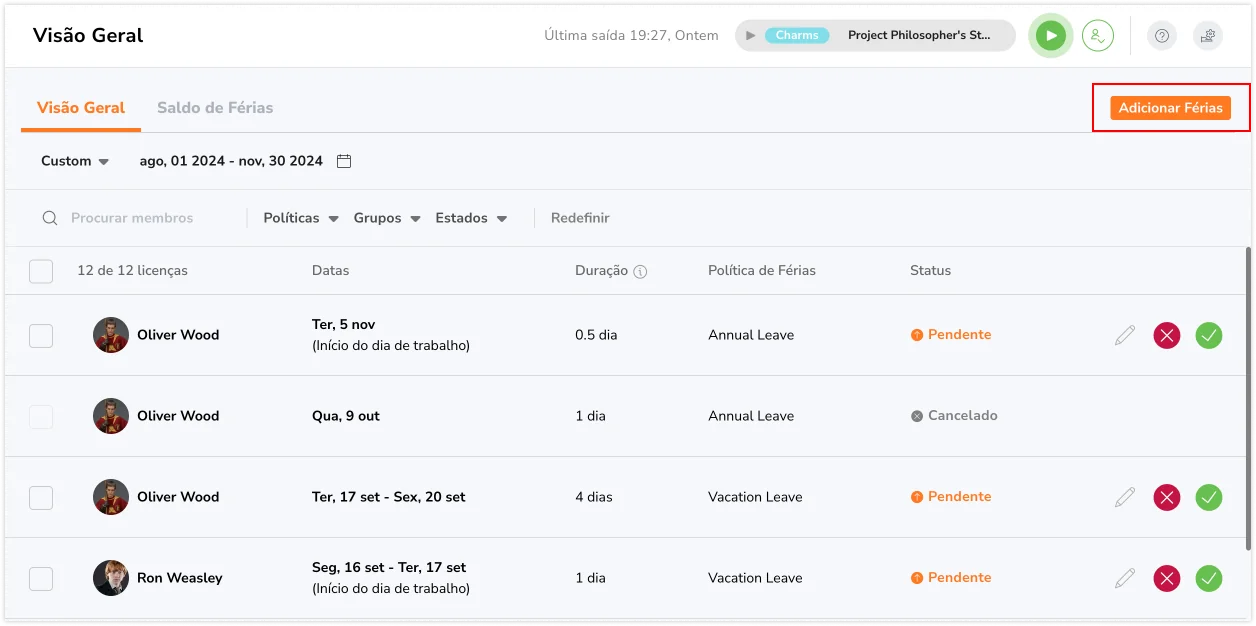
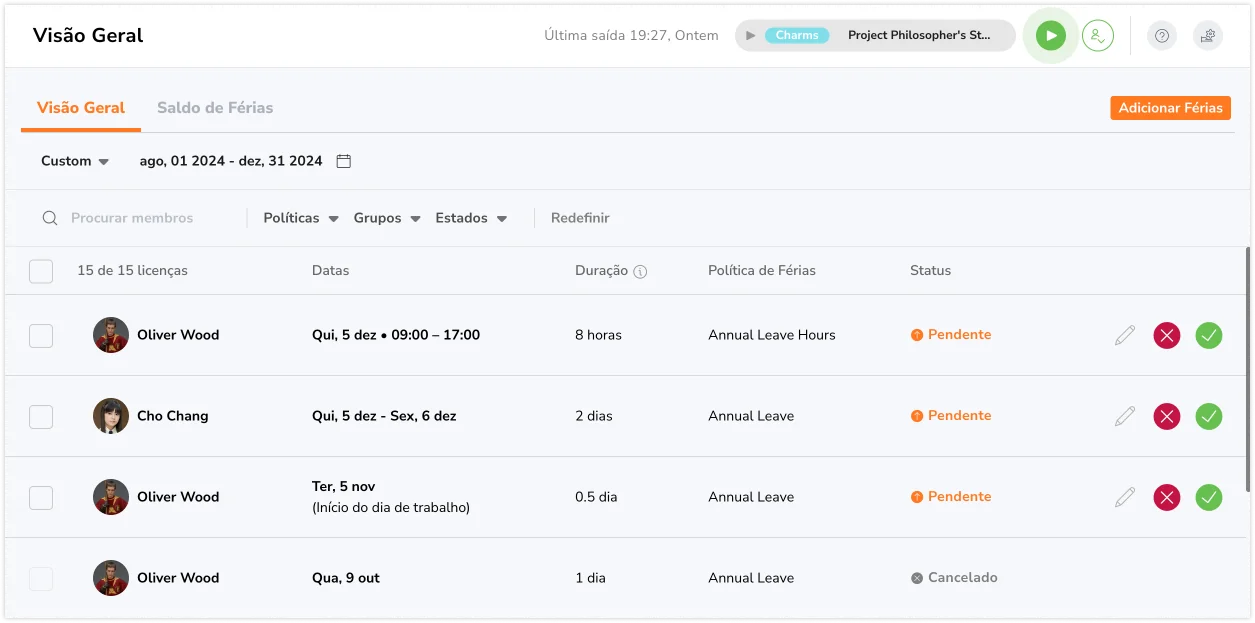 Nota: Todas as solicitações de férias estarão no status pendente por padrão até que uma ação seja tomada. Saldos de férias serão deduzidos para solicitações de férias.
Nota: Todas as solicitações de férias estarão no status pendente por padrão até que uma ação seja tomada. Saldos de férias serão deduzidos para solicitações de férias.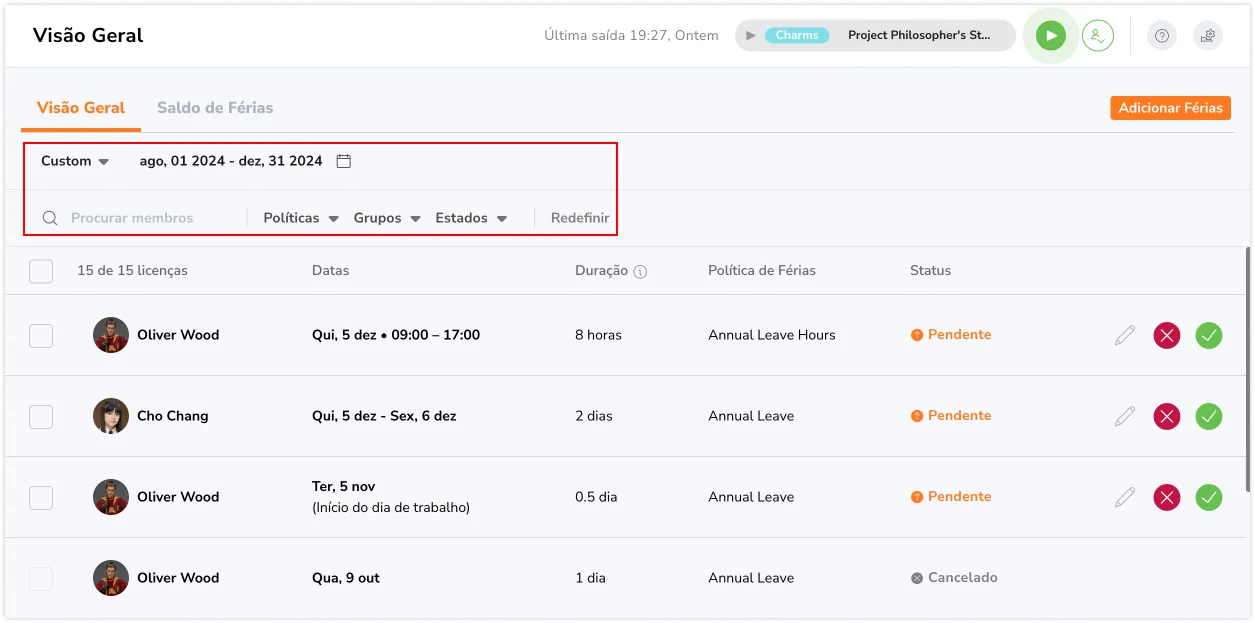
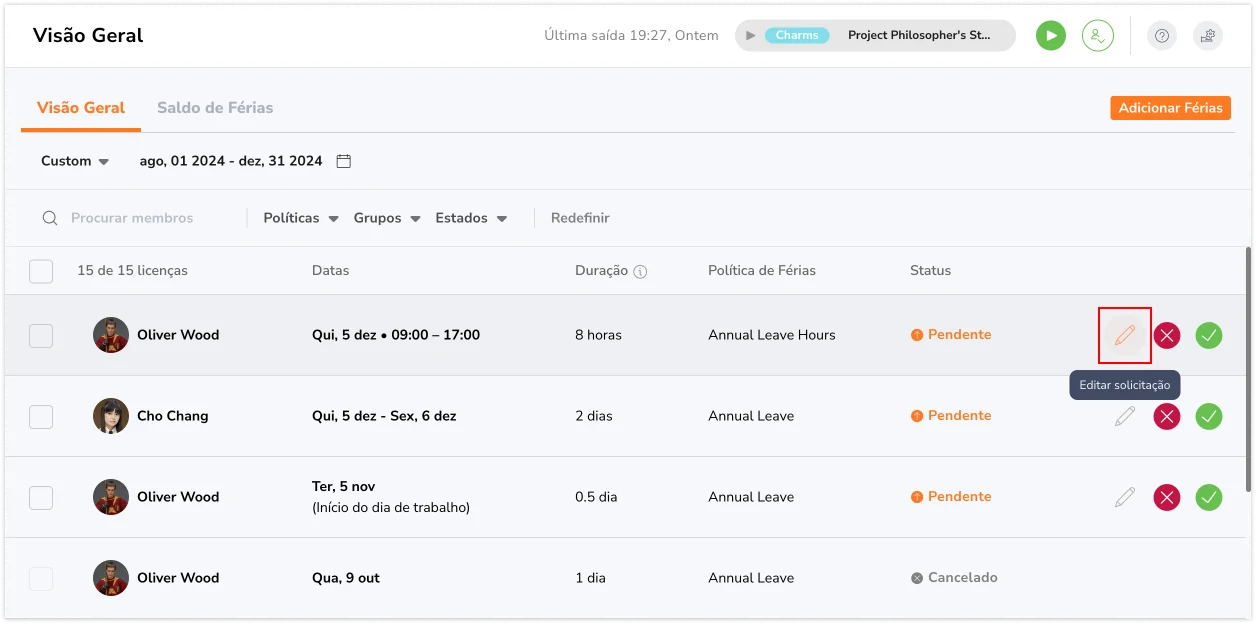
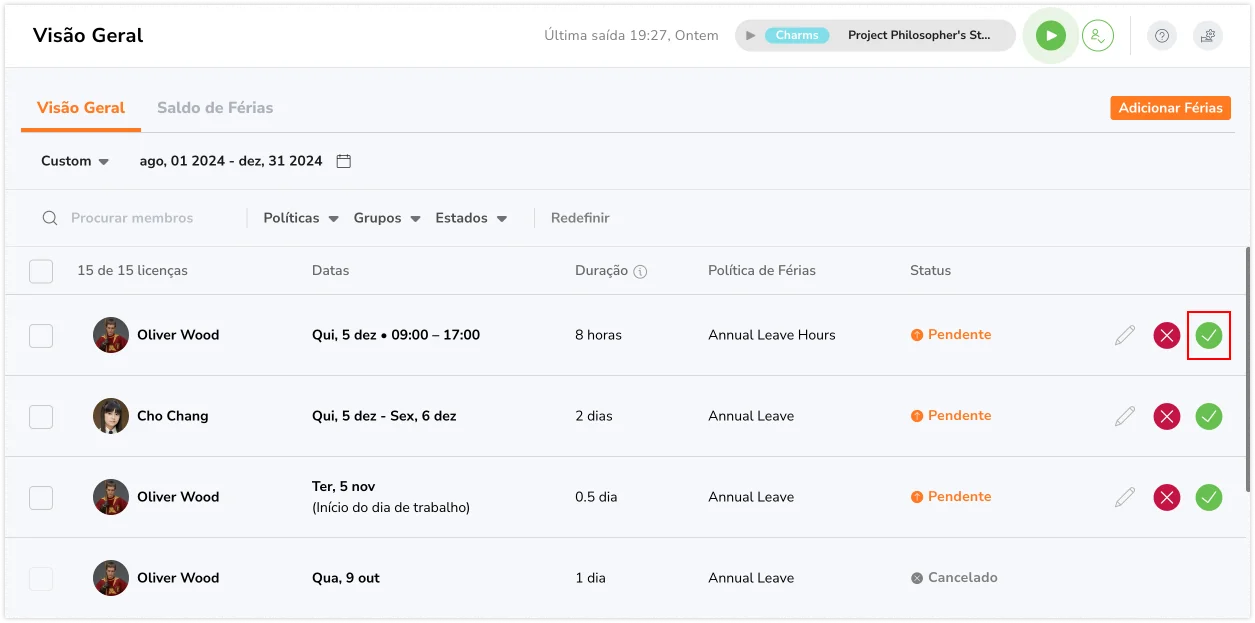
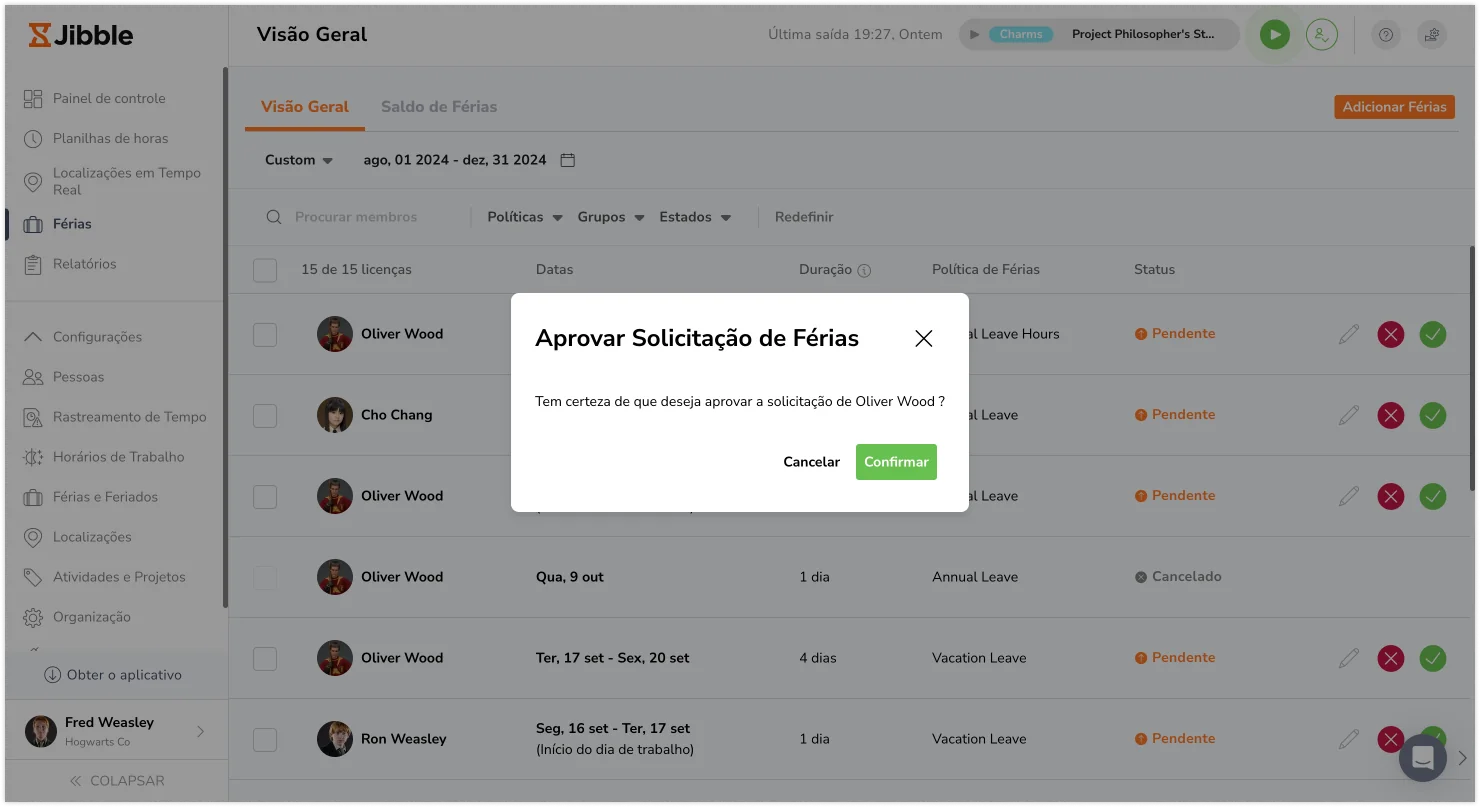
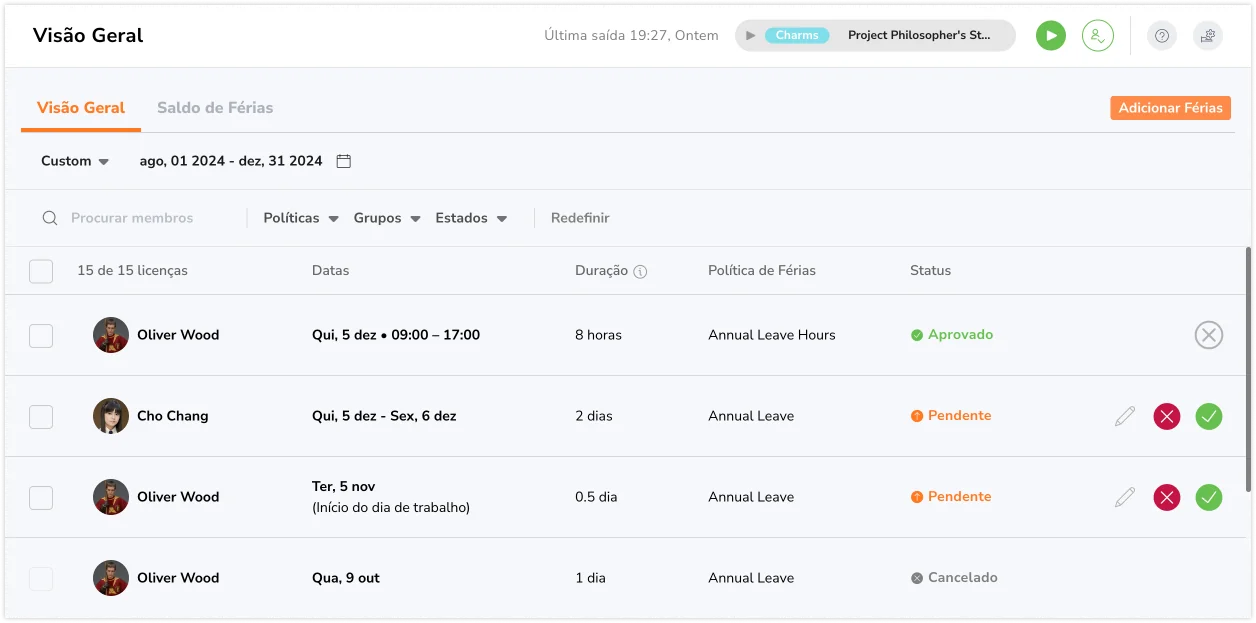
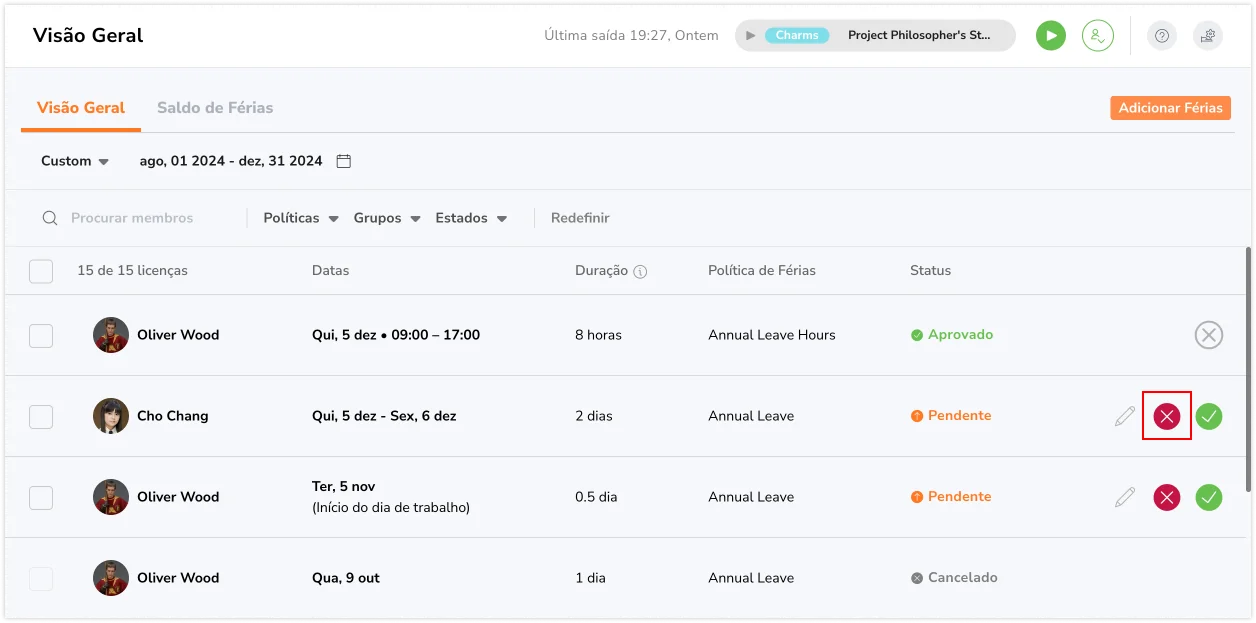
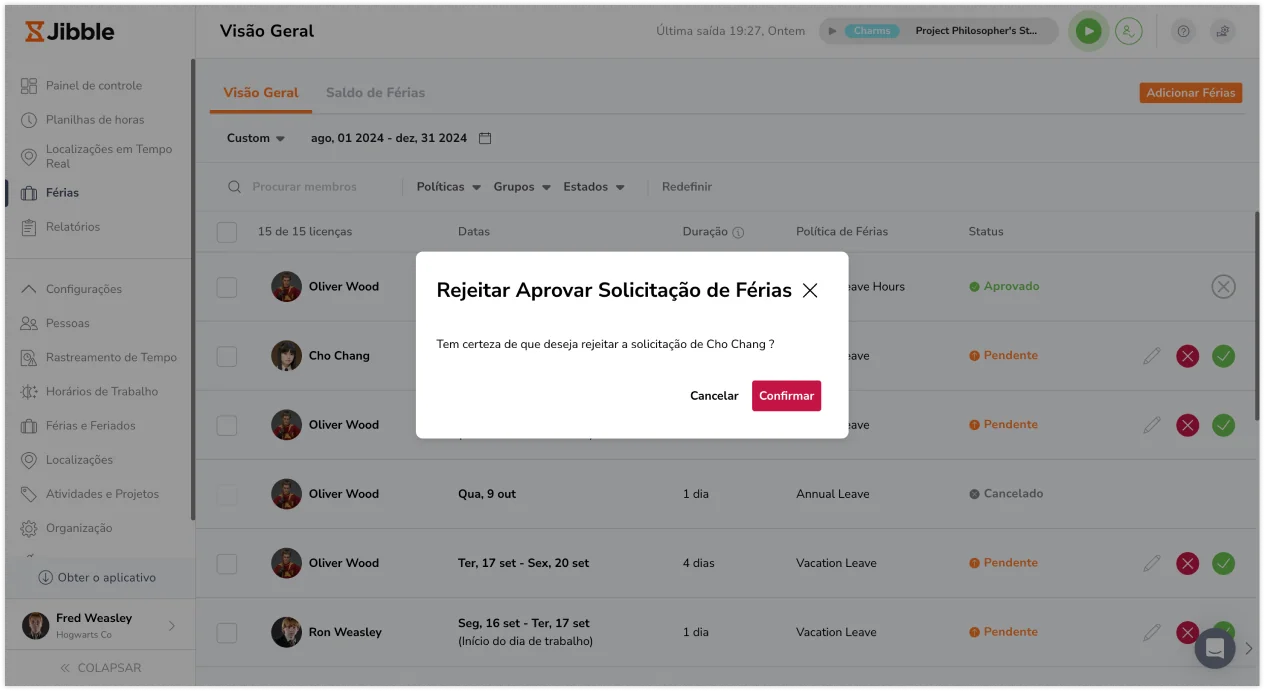
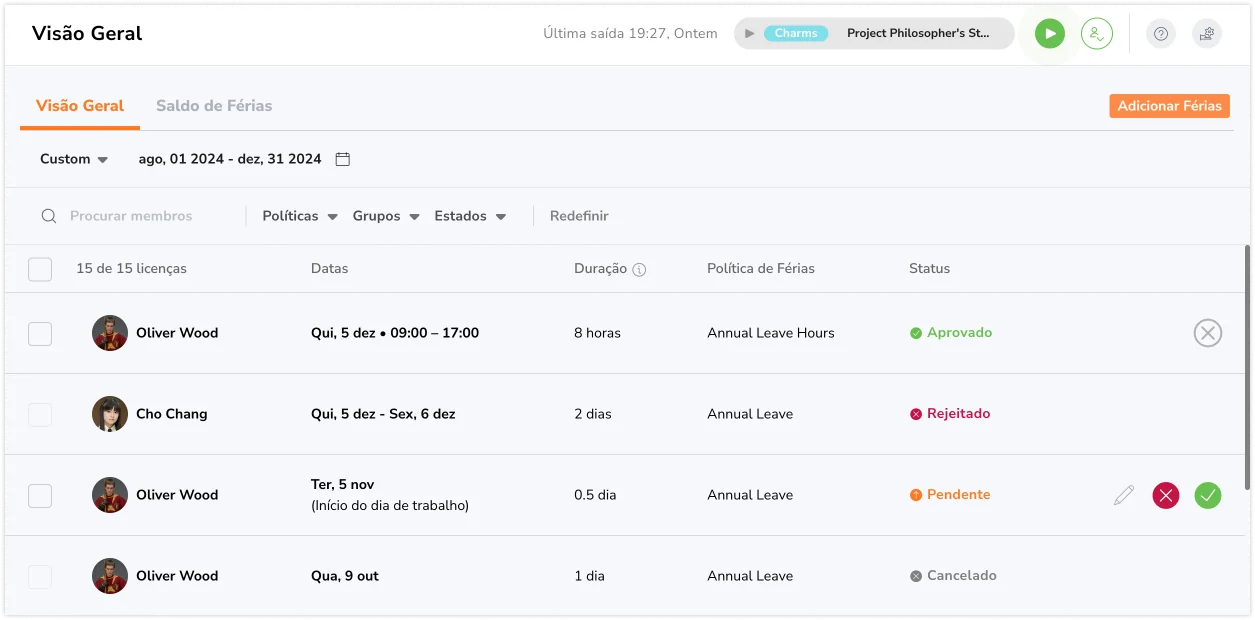
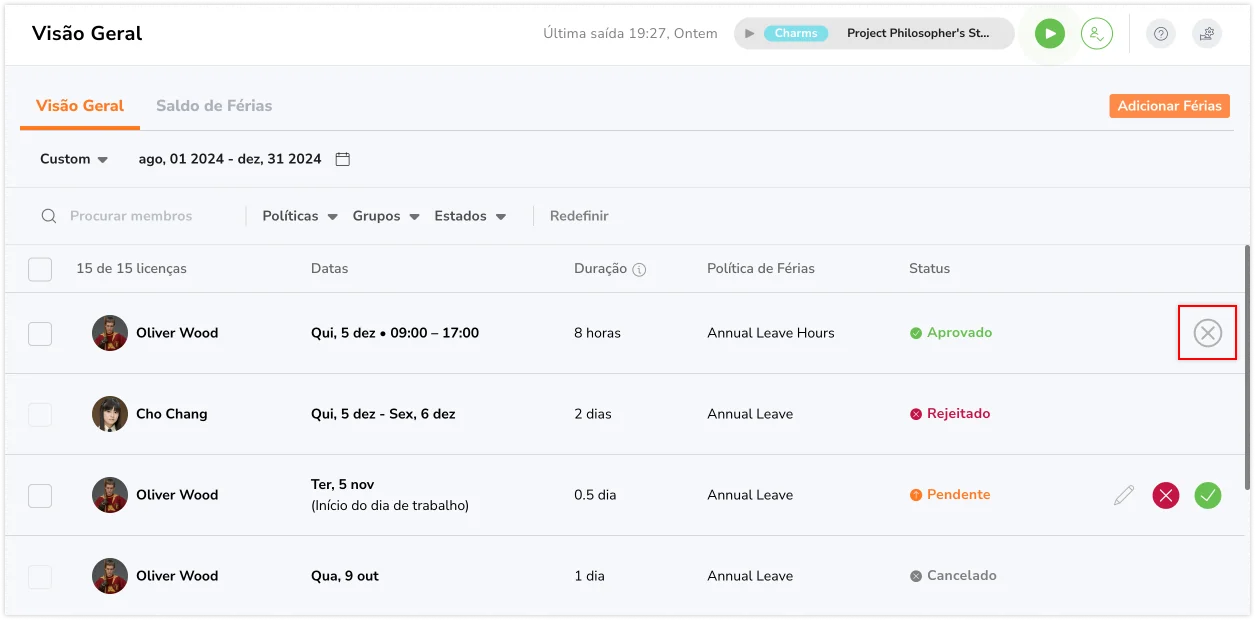
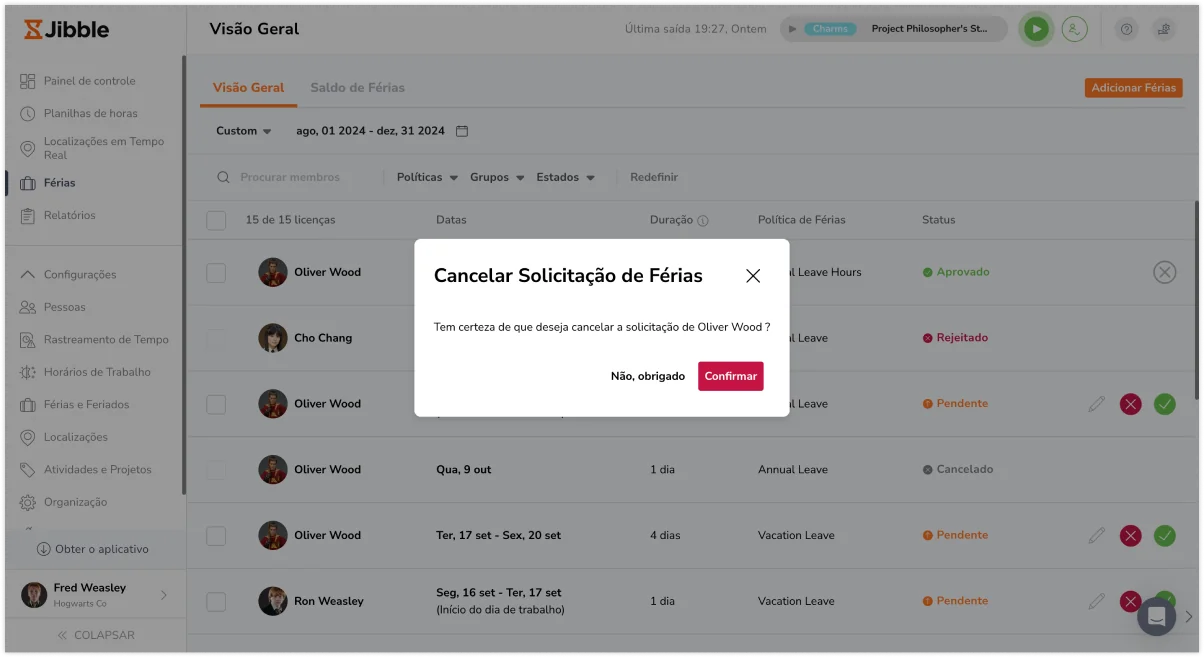
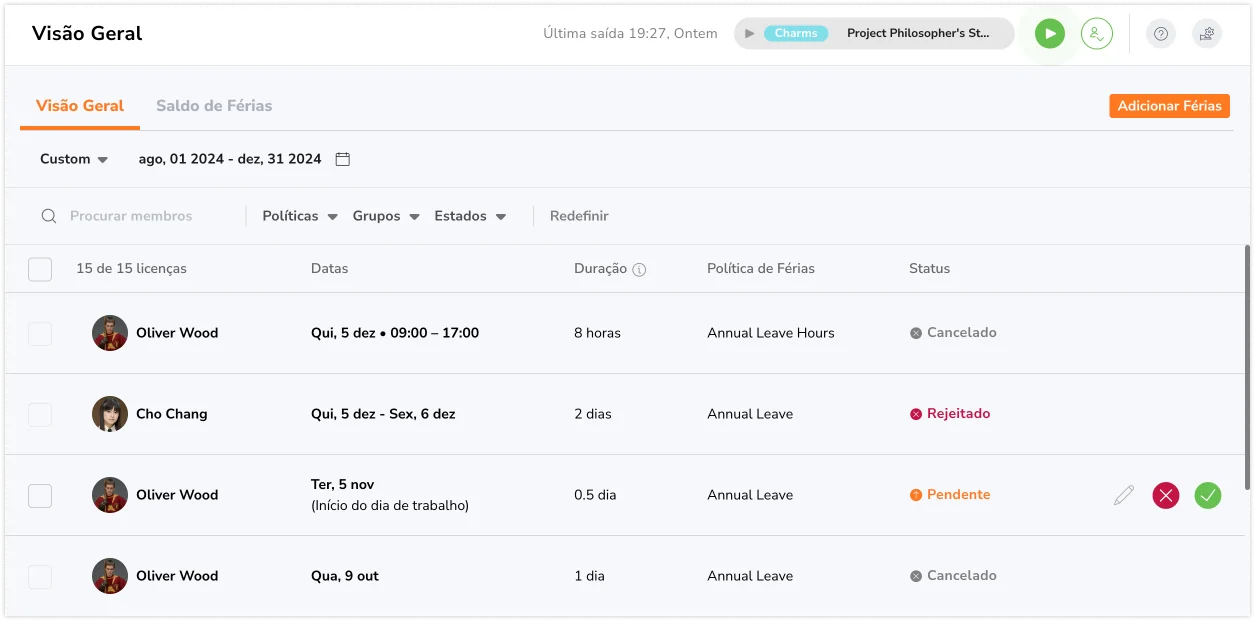
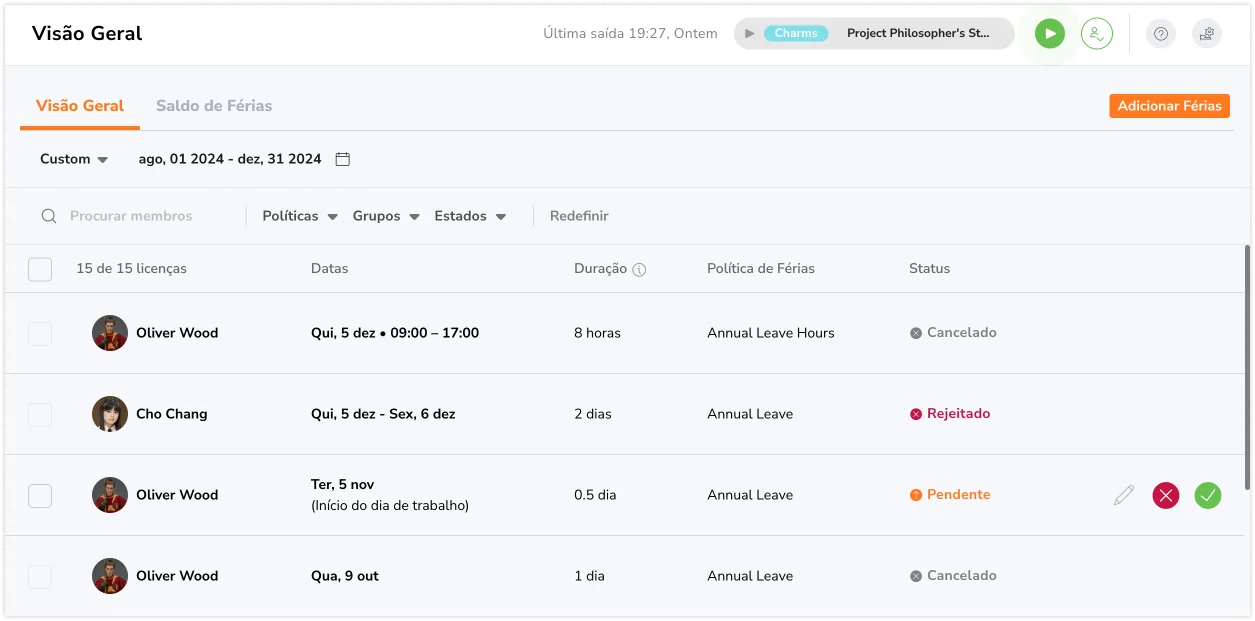
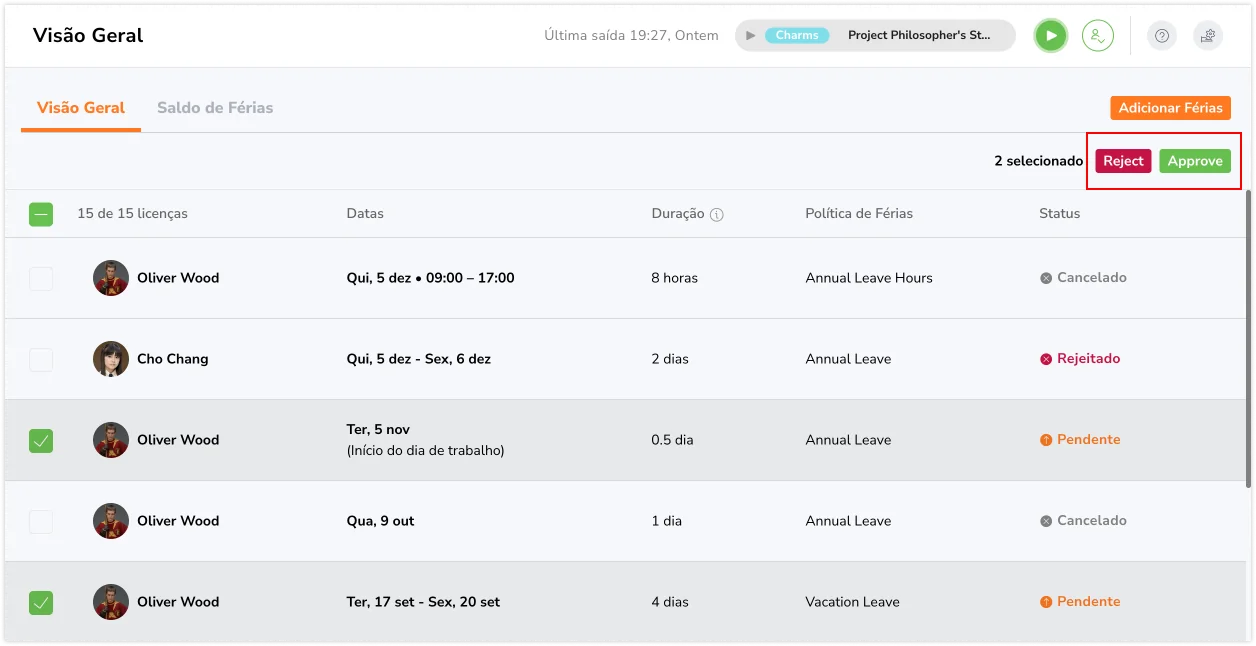 Nota: Operações em massa somente podem ser realizadas para solicitações de férias com ações idênticas. Se você selecionar solicitações com ações diferentes, não poderá realizar ações em massa.
Nota: Operações em massa somente podem ser realizadas para solicitações de férias com ações idênticas. Se você selecionar solicitações com ações diferentes, não poderá realizar ações em massa.